Photoshop简单一步改变照片的色彩
作者 那村的人儿 来源 照片处理网 发布时间 2009-09-14
素材图

效果图

制作方法
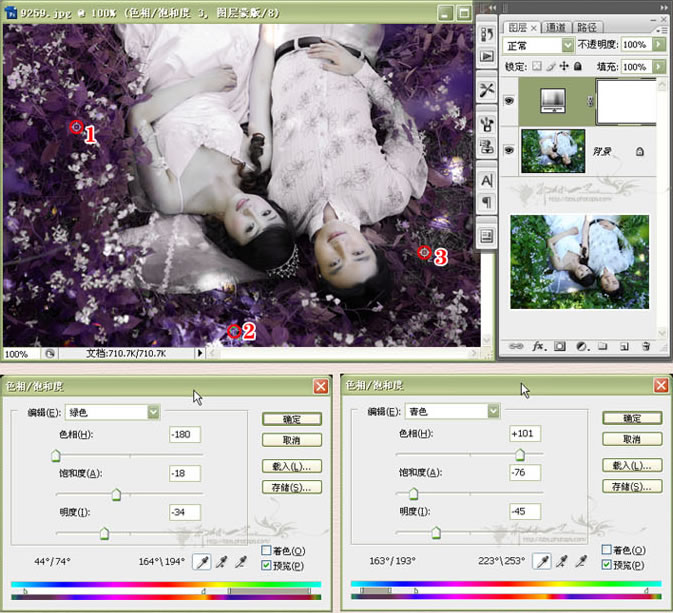
打开素材图片,创建色相/饱和度调整图层,编辑“绿色”,用吸管在1处点击,把色相调节为-180,选择加吸管,在2处点吸,再在3处点吸,把饱和度降为-18,明度降为-34;编辑“青色”,色相调节为101,饱和度为-76,明度降为-45。
如果想进行细化处理,盖印图层,作高斯模糊处理,半径设置为24像素,渐隐高斯模糊,不透明度降为44%,混合为“滤色”,然后进行锐化处理。